Virtualiser Hyper-V grâce à la virtualisation imbriquée avec VMware ESXi 6.7
- VMware
- 09 novembre 2022 à 10:44
-

- 2/2
4. Machine virtuelle imbriquée sous Hyper-V
Via le gestionnaire Hyper-V de notre serveur Hyper-V virtualisé, nous avons pu y créer sans problème un ordinateur virtuel avec Windows 8.1 à l'intérieur.
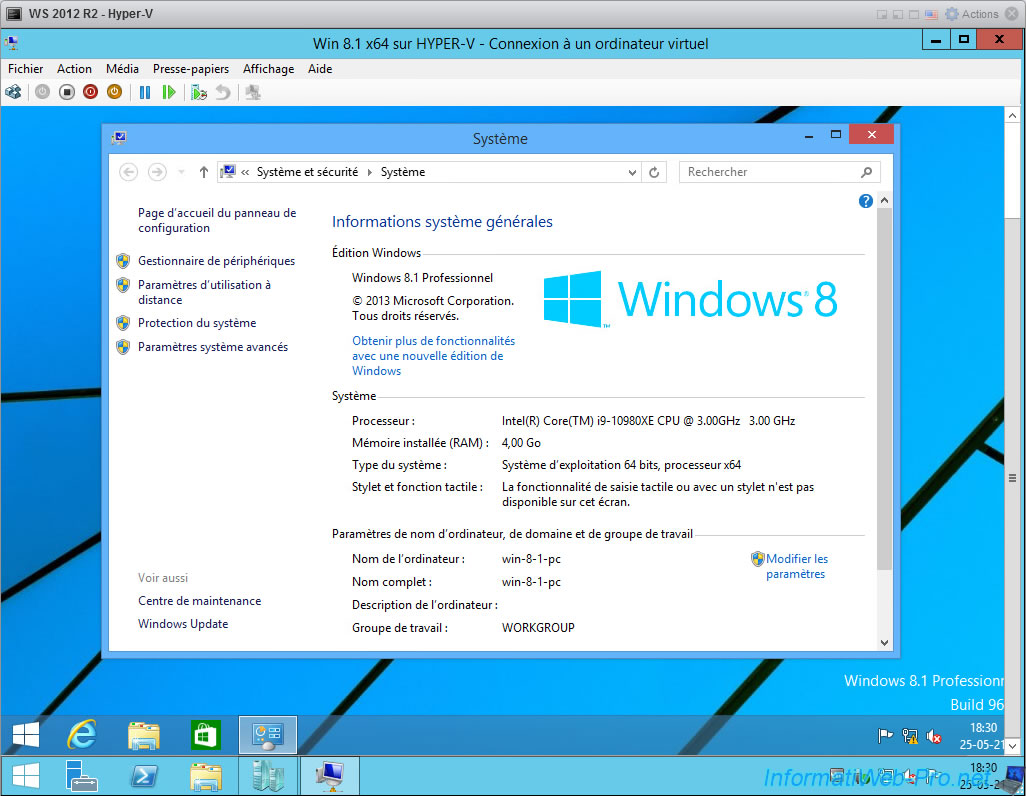
5. Internet non accessible depuis l'ordinateur virtuel virtualisé via Hyper-V
Bien que Hyper-V fonctionne correctement et que l'ordinateur virtuel a l'air de fonctionner correctement, il y a tout de même un problème dû à la gestion du réseau par VMware ESXi.
En effet, si vous regardez bien, Windows vous indique dans la barre des tâches qu'il y a actuellement un problème réseau dans la machine virtuelle créée sous Hyper-V.
Si vous allez dans le centre Réseau et partage de cet ordinateur virtuel, vous verrez que Windows vous indique que vous êtes connecté à un réseau non identifié et que vous n'avez pas d'accès Internet.
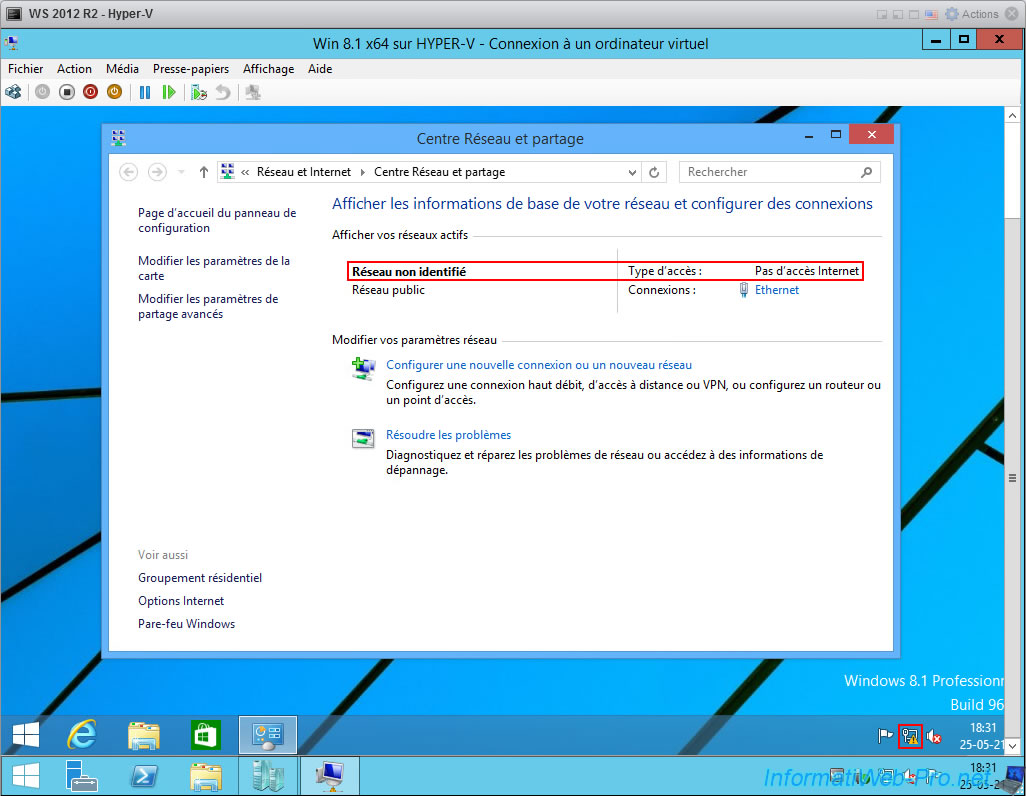
Pourtant, si vous regardez la configuration IP de la carte réseau de l'ordinateur virtuel, vous verrez que celui-ci a bien reçu une adresse IP depuis votre serveur DHCP.
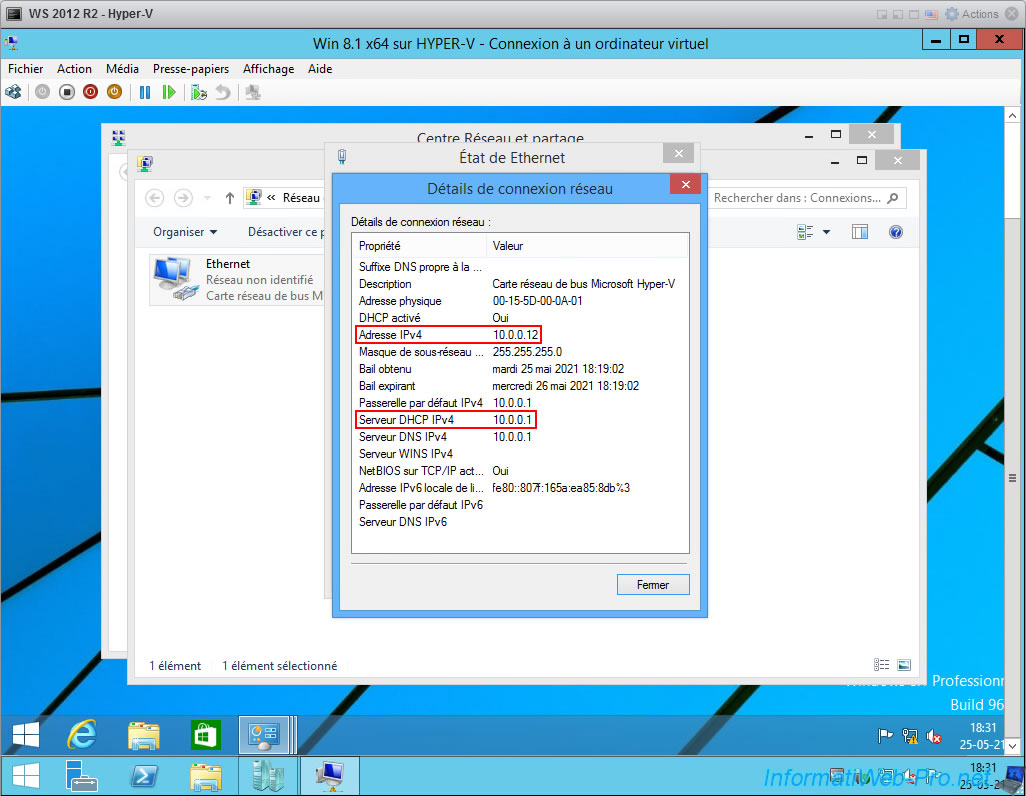
Mais, si vous tentez d'accéder à Internet, cela ne fonctionnera pas.
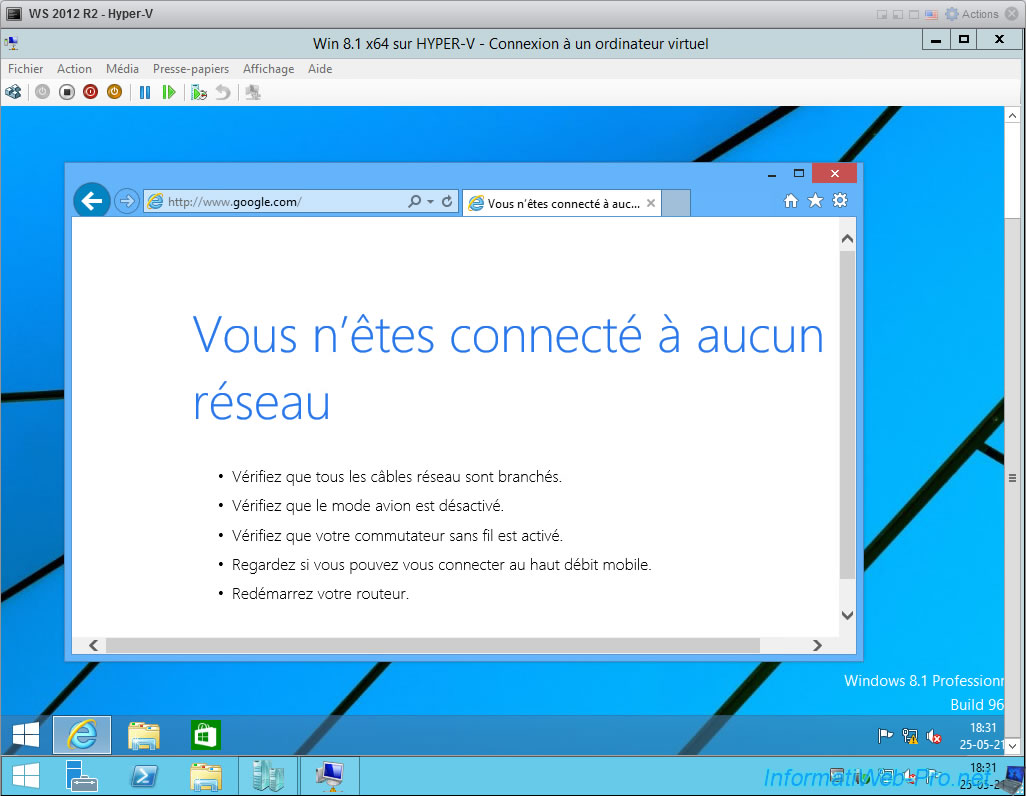
6. Modifier la configuration du réseau utilisé par les machines virtuelles de VMware ESXi
Pour régler ce problème un peu particulier et spécifique à la virtualisation de Hyper-V sous VMware ESXi, vous devez modifier la configuration réseau de votre hyperviseur VMware ESXi.
Pour cela, allez dans "Mise en réseau" et cliquez sur "VM Network".
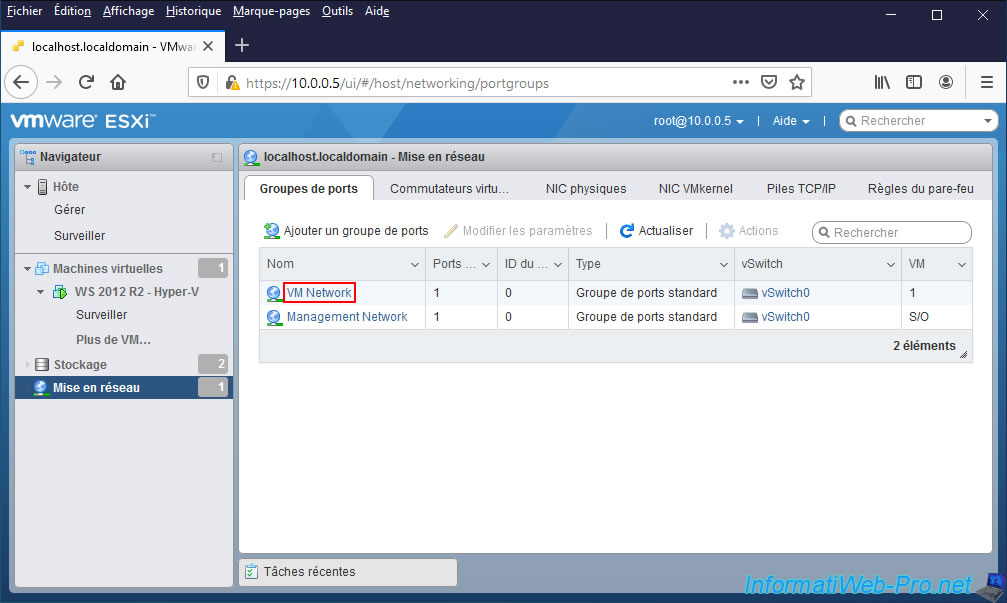
Ensuite, cliquez sur : Modifier les paramètres.
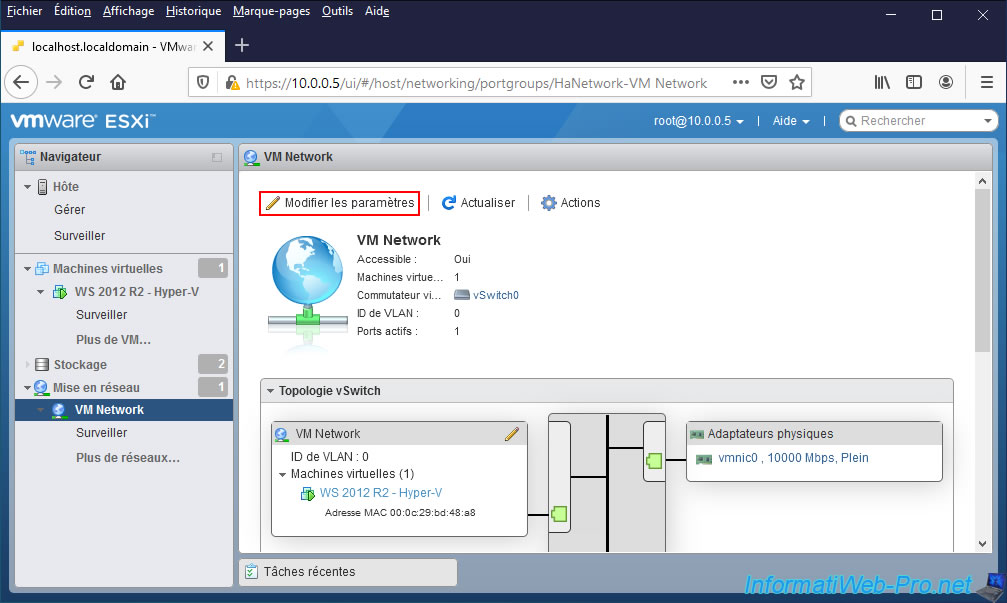
Dans la section "Sécurité", vous trouverez 3 paramètres dont la valeur par défaut est héritée de celle du vSwitch.
Ce qui signifie que le mode de promiscuité est rejeté par défaut.
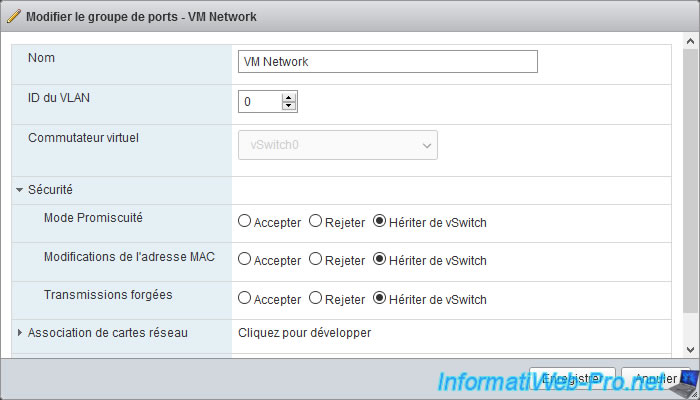
Pour que les ordinateurs virtuels créés dans le serveur Hyper-V virtualisé puissent accéder à Internet, vous devez sélectionner "Accepter" pour ces 3 options de sécurité :
- Mode Promiscuité
- Modifications de l'adresse MAC
- Transmissions forgées
Ensuite, cliquez sur : Enregistrer.
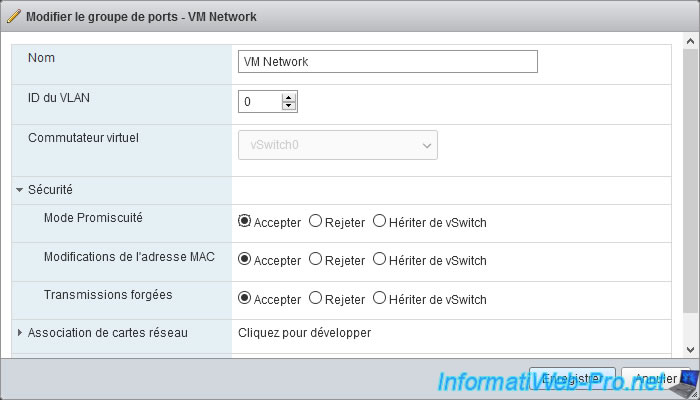
Le message "Le groupe de ports VM Network a été enregistré".
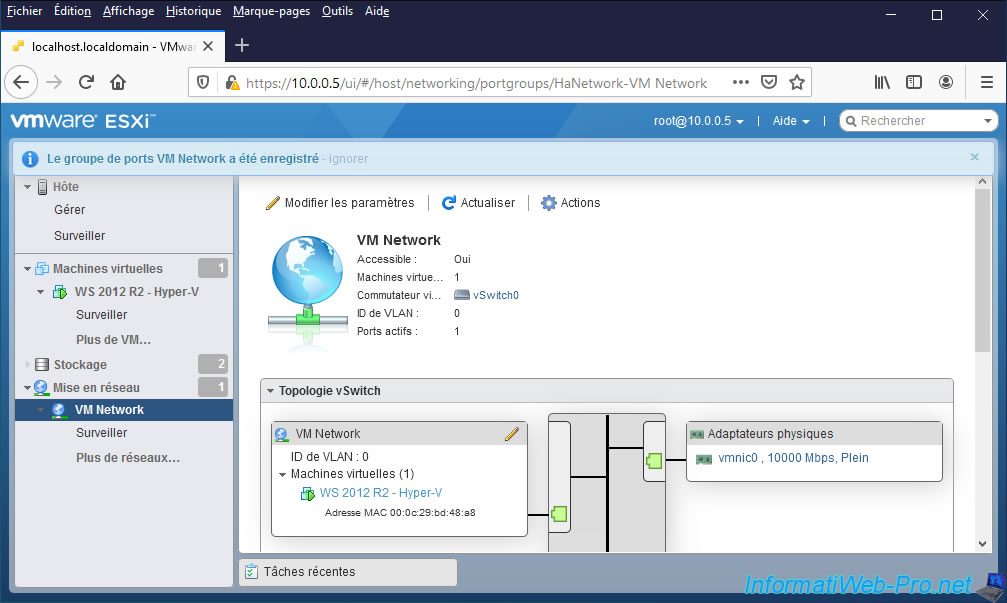
7. Activer l'usurpation d'adresse MAC dans les VM sous Hyper-V
Conformément à ce qui est indiqué sur le forum de VMware, il est aussi préférable d'activer l'usurpation d'adresse MAC dans les ordinateurs virtuels créés sur votre serveur Hyper-V virtualisé pour que l'accès à Internet de celles-ci fonctionne correctement.
Pour cela, accédez aux paramètres de celles-ci.
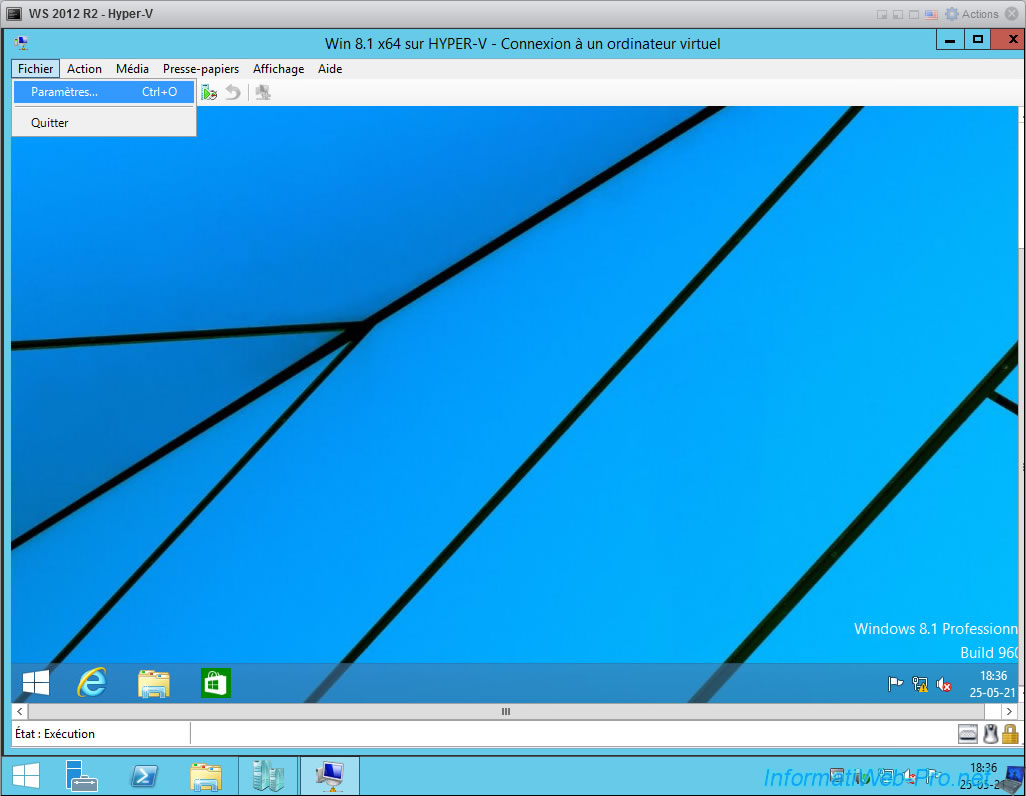
Ensuite, allez dans "Carte réseau -> Fonctionnalités avancées" et cochez la case "Activer l'usurpation d'adresse MAC".
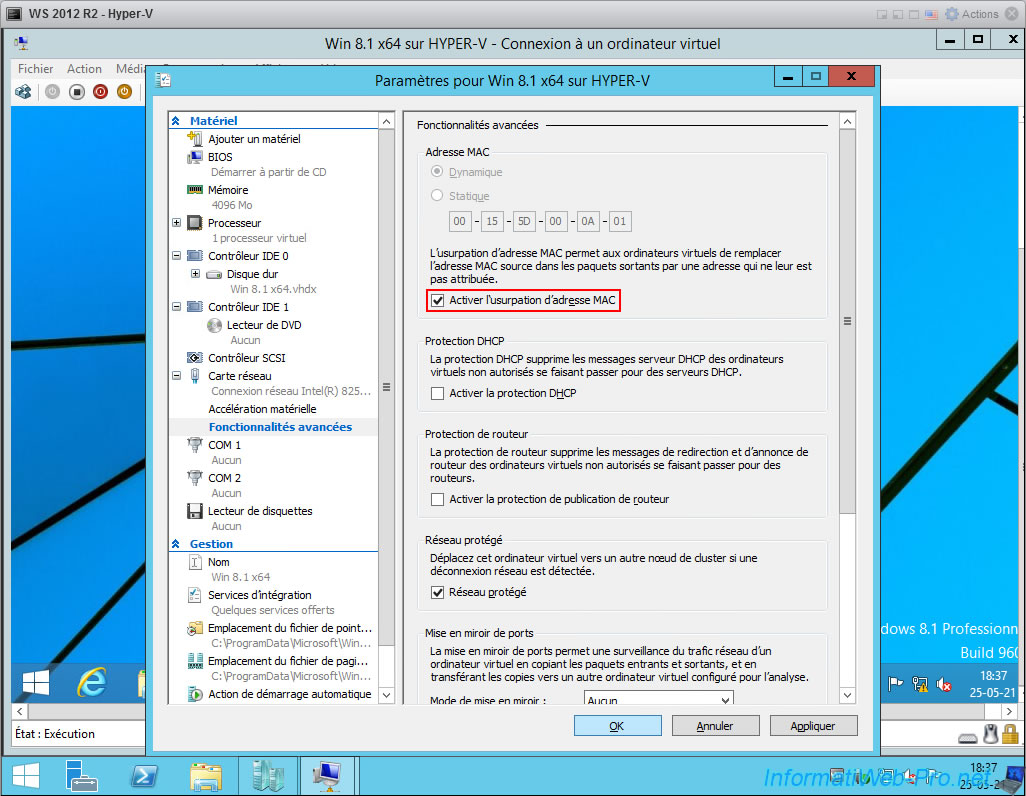
Une fois les modifications ci-dessus effectuées, désactivez et réactivez la carte réseau de l'ordinateur virtuel qui est déjà démarré ou redémarrez-le.
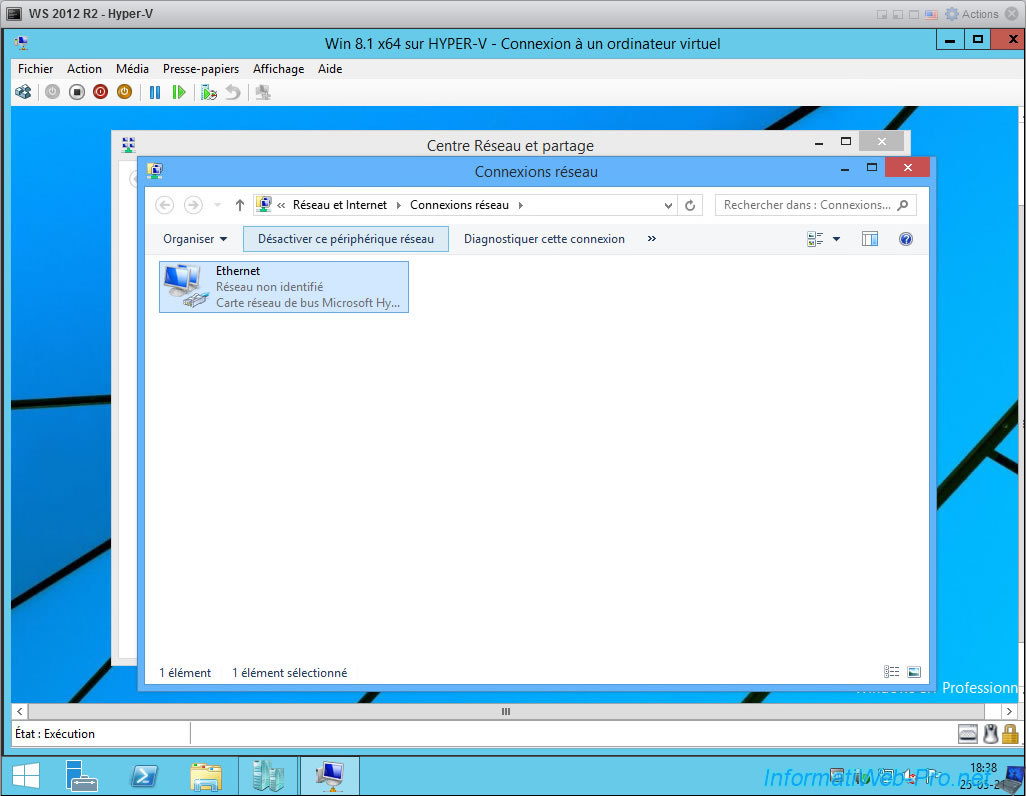
Comme vous pouvez le voir, Windows vous indique maintenant que vous êtes connecté à un "Réseau" et non à un "Réseau non identifié".
Si vous passez la souris sur l'icône réseau dans la barre des tâches, vous verrez que vous avez accès à Internet.
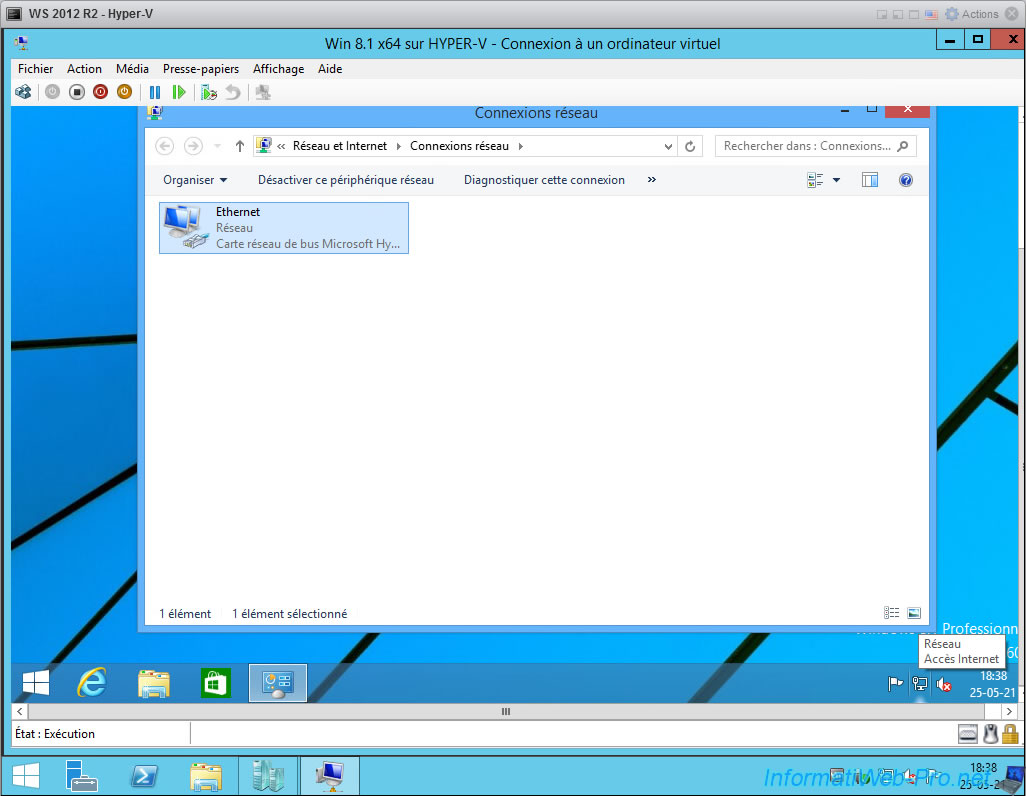
Tentez d'accéder à un site Internet et vous verrez que vous y avez accès.
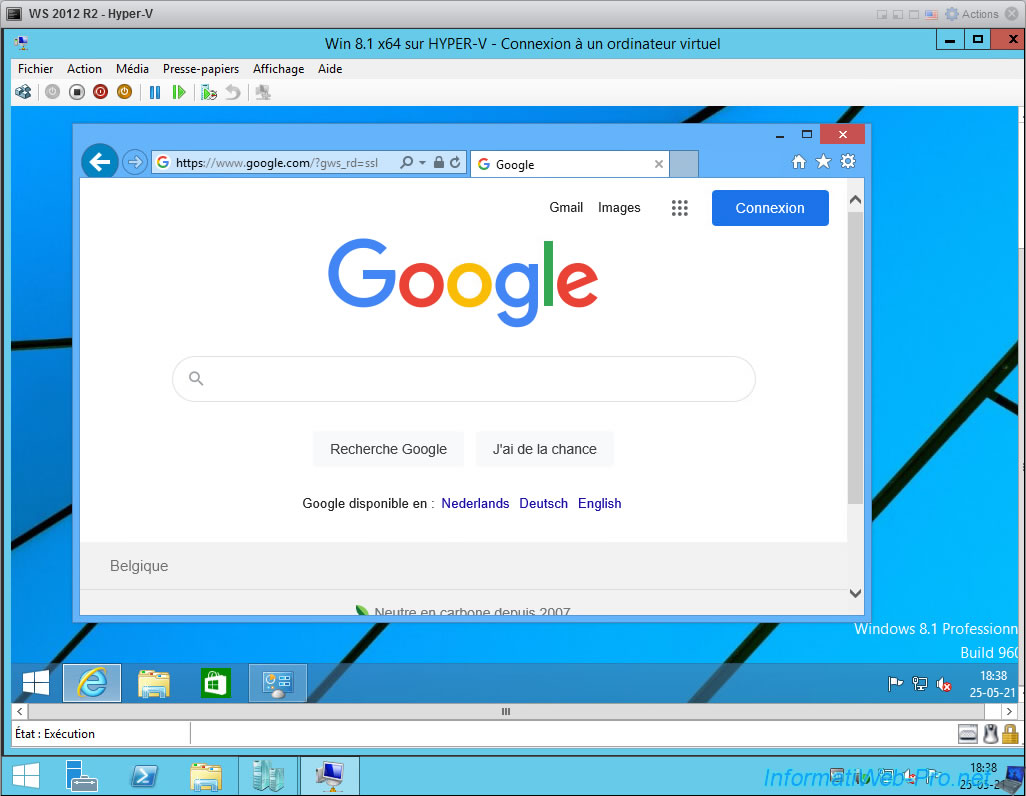
Partager ce tutoriel
A voir également
-

VMware 17/2/2023
VMware ESXi 6.7 - Configurer les paramètres des machines virtuelles
-

VMware 2/6/2023
VMware ESXi 6.7 - Connecter un lecteur de cartes à puce à une VM
-

VMware 19/10/2022
VMware ESXi 6.7 - DirectPath I/O (PCI passthrough)
-

VMware 7/4/2023
VMware ESXi 6.7 - Fonctionnement de la gestion de la mémoire (RAM)

Pas de commentaire